Конструкция
По конструктивным особенностям все наушники можно разделить на 4 группы:
накладные – название говорит само за себя, гаджеты этого типа прижимаются непосредственно к уху
Важно выбрать комфортный материал амбушюр (мягких валиков, прилегающих к телу), так как некачественная отделка может вызвать дискомфорт;
полноразмерные – эти наушники внешне похожи не предыдущие, но они располагаются несколько иначе: как бы «обнимают» ушные раковины, в них значительно комфортнее. У наушников этого типа при прочих равных самое высокое качество звука, но и стоят они дороже;
вкладыши – это маленькие наушники, вставляемые в ушную раковину, самый популярный тип на сегодняшний день;
затычки или вставные – эти устройства так же миниатюрны, как и предыдущие, но вставляются они прямо в слуховой канал, за счет чего качество звука и шумоизоляции выше, чем у вкладышей
При правильно подобранном размере они отлично фиксируются. Минус в том, что они дают большую нагрузку на слуховой аппарат и не дают коже дышать, что может вызвать неприятные ощущения. Также такие наушники необходимо регулярно очищать.
Конструкцию часто рассматривают в первую очередь, когда говорят о наушниках. Мы же вынесли ее в конец, потому что для портативных компьютеров в принципе подходит любой тип. Но если вы часто возите ноутбук с собой, стоит задуматься о миниатюрных вариантах – вкладышах или затычках. Если же вы любитель накладных или полноразмерных устройств, ищите модели со складным механизмом. Если же вы не планируйте носить наушники с собой, выбираете любую конструкцию исходя из ваших предпочтений.
Как выбрать наушники для ПК
- Тип. Таблетки или вкладыши – самые простые модели по конструкции и звучанию. Альтернативой им выступают затычки, за счёт своей конструкции предлагающие лучшую звукоизоляцию. Но для ПК лучше выбирать накладные либо мониторные.
- Микрофон. Он может использоваться для разных задач, начиная общением в игровых чатах и работой, а заканчивая общением с друзьями. В зависимости от поставленной задачи нужно выбирать гарнитуру соответствующего качества.
- Подключение. Представленные на рынке модели разделяются на две категории: проводные и беспроводные наушники. Вторые удобнее, но дороже (особенно за хорошее звучание без задержек). Проводные могут подключаться по 3.5 мм и USB.
- Кабель. Если он слишком тонкий, то может быстро изнашиваться. Толстые кабеля тоже могут быть разными. Так, шнуры в оплётке надёжнее и не спутываются. Также учтите, что кабеля могут быть жёстко зафиксированными на чаше и съёмными.
- Пульт. Очень полезен, когда нужно быстро настроить звук, отключить микрофон. В некоторых моделях выключение последнего осуществляется просто поднятием его вверх. Но обычно для этого предусмотрена отдельная кнопка на чаше или пульте.
Наушники с микрофоном
Большинство пользователей предпочитаются выбирать наушники для ноутбука или компьютера с микрофоном, так как это универсальный вариант для различных целей. Условно, их принято называть гарнитурой. Комфортное общение обеспечит хороший микрофон с шумоподавлением, а для записи звука или голоса этот показатель будет ключевым.
Тип крепления микрофона бывает разным, каждый их них имеет свои особенности.
- Подвижное крепление – самое удобное и практичное, пользователь может регулировать местоположение микрофона или сдвинуть его, если он не используется.
- Стационарное положение удобно для тех, кто не меняет рабочее положение, например, геймеры или операторы справочных.
- Простой проводной микрофон подходит для периодического использования.
- Встроенный микрофон – не самый практичный вариант, он всегда в близком доступе и нет необходимости регулировать его положение, но он будет улавливать все звуки.

Комбинированная модель содержит свои недостатки, и многие пользователи отмечают, что практичнее выбрать для компьютера микрофон и наушники по отдельности. В процессе использования одно из устройств может выйти из строя, тогда придется либо докупать модуль (например, микрофон) отдельно или сдавать в ремонт всю гарнитуру.
Изодинамические и ортодинамические
В погоне за качественным звуком громкоговорителей в 1973 в Бюро Патентов США была подана заявка на так называемый излучатель Хейла. Именно это изобретение лежит в основе изодинамических наушников.
В качестве излучаемого элемента используется прямоугольная мембрана, изготовленная из тонкой тефлоновой пленки с алюминиевым напылением в виде прямоугольных полосок. Эта сложная конструкция расположена между двумя магнитами с сильным магнитным полем. Ток приводит пластину в действие и именно эти колебания слышит человеческое ухо. Преимущество изодинамических наушников – высокая точность и внушительный запас мощности (особенно актуален при производстве громкоговорителей).
Разновидностью излучателей Хейла являются ортодинамические наушники. Единственным их отличием является использование круглой мембраны (в изодинамических она прямоугольная).
Часто встречающиеся на компьютере неполадки со звуком
Наиболее частой причиной отсутствия на компьютере звука при подключении к нему наушников или любого другого устройства воспроизведения является неправильная настройка звуковых параметров операционной системы и/или драйвера аудиокарты. Это особенно характерно для беспроводных наушников и ситуаций, когда для их работы на компьютер требуется устанавливать дополнительное программное обеспечение (например, драйвер для Bluetooth-модуля, что идет в комплекте с беспроводными наушниками).
Убедитесь, что на компьютере установлен необходимый драйвер (от аудиокарты или используемого вместо/совместно с ней USB-устройства):
Выполните комбинацию клавиш «Ctrl + R» и введите без кавычек в появившееся окно команду «devmgmt.msc», после чего нажмите «ОК».
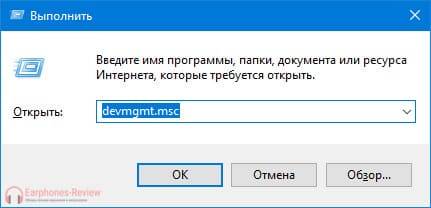
- Будет запущено системное приложение «Диспетчер устройств». В нем перечислены и разбиты по категориям все подключенные и встроенные в компьютер устройства. Наша цель — убедиться, что на компьютере установлен аудиодрайвер, а также, что соответствующее устройство активно в данный момент.
- Проверяем разделы «Аудиовходы и аудиовыходы» и «Звуковые, игровые и видеоустройства».

Если для вывода и ввода звука используется USB-адаптер/переходник, то его название может быть приведено в разделах «Контроллеры USB», «Устройства HID (Human Interface Devices)» или «Радиомодули Bluetooth» (может называться просто «Bluetooth»).
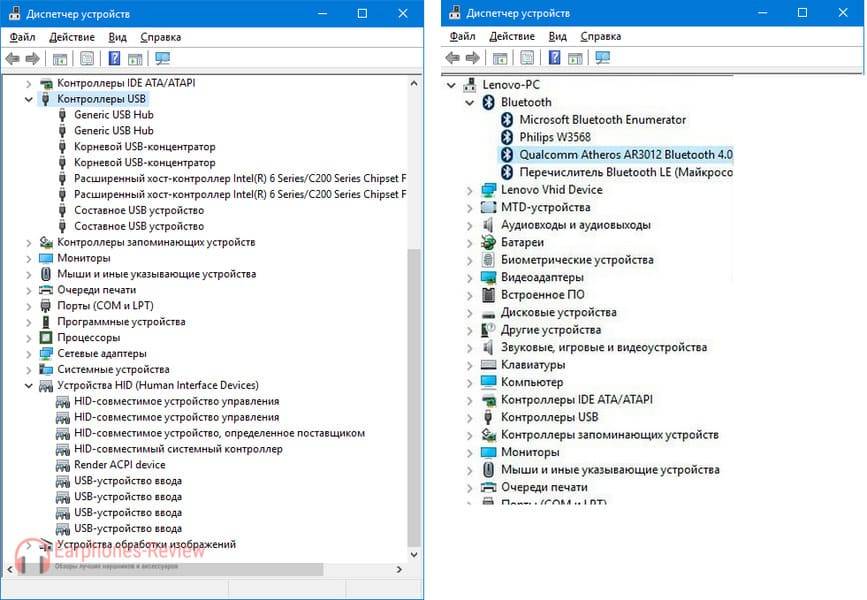
Ни одно из перечисленных устройств не должно быть помечено значком с желтым вопросительным/восклицательным знаком или со стрелкой вниз. Первое означает, что имеются проблемы с драйвером, второе — что устройство неактивно (выключено).
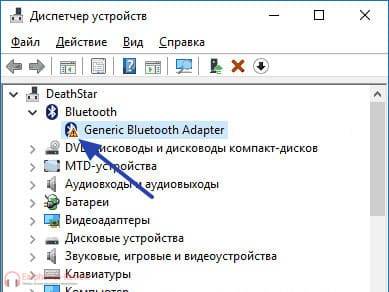
Почему компьютер не видит наушники?
Проблемы с драйвером решаются их переустановкой. Если же устройство выключено, кликните по нему левой кнопкой мыши и выберите в отобразившемся меню пункт «Включить устройство».

Теперь проверьте, какое из устройств воспроизведения используется системой в данный момент времени:
- Выполните команду «control» по аналогии с первым шагом предыдущей инструкции.
- Откроется «Панель управления». Перейдите в раздел «Оборудование и звук», затем кликните по элементу «Звук»:
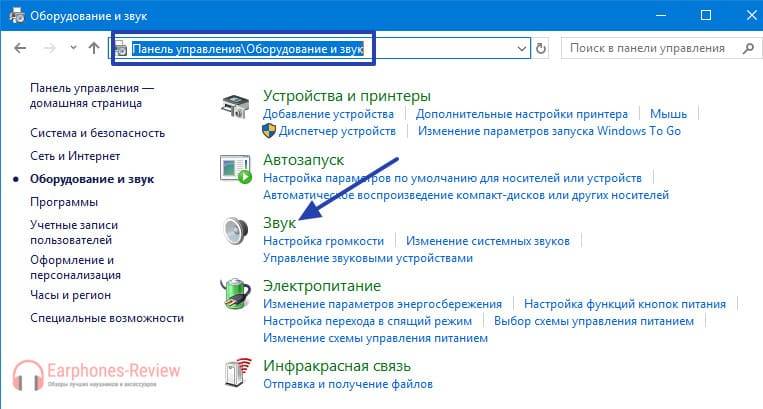
- В появившемся окне откройте вкладку «Воспроизведение». Здесь может быть перечислено множество устройств воспроизведения звука. Среди них обязательно должно присутствовать то устройство, которое используется для работы с подключенными наушниками.
- Найдите это устройство, выделите его мышкой и нажмите кнопку «По умолчанию» в нижней части окна.

- Проверьте звук. Если не появился, попробуйте выбрать по умолчанию другое устройство, присутствующее в списке.
- Перейдите во вкладку «Запись». Здесь приведены устройства звукозаписи, т.е. микрофоны. Проделайте те же действия, что и с устройством воспроизведения звука.
Summary

Article Name
Как подключить наушники с микрофоном к компьютеру или ноутбуку: пошаговая инструкция подключения наушников к ПК – FAQ от Earphones-Review
Description
Как подключить наушники с микрофоном к ноутбуку или компьютеру? В статье приведена пошаговая инструкция с ответом на вопрос «Как подключать проводные и беспроводные наушники с микрофоном к компьютеру или ноутбуку». Можно ли подключить наушники с микрофоном к ПК. FAQ от Earphones-Review – помощь и советы! Характеристики Рейтинги Обзоры Советы
Author
Publisher Name
earphones-review.ru
Publisher Logo
Подключение к компьютеру беспроводных наушников с микрофоном
Беспроводные наушники по предназначению можно разделить на две условные группы — либо они для телефона, либо для компьютера. В первом случае мы имеем дело с беспроводной гарнитурой для смартфона, во втором случае — с компьютерной гарнитурой. Далеко не все устройства от смартфона могут быть подключены к компьютеру, особенно, если они созданы исключительно для какой-нибудь определенной модели телефона, потому их мы рассматривать не будем.
Касательно компьютерной гарнитуры. Состоит она, как правило, из двух компонентов:
- Самих наушников с микрофоном.
- И беспроводного USB-адаптера, что обеспечивает передачу звука с компьютера на наушники и в обратном направлении.
В идеальной ситуации достаточно просто подключить USB-адаптер к любому USB-порту компьютера, включить наушники (они, как правило, имеют соответствующий переключатель) и на этом все. Обычно такое проходит в последней версии Windows (10). Драйвер устанавливается автоматически, система сама находит беспроводное устройство и начинает работать с ним (возможно, придется лишь нажать на одну-две кнопки в области уведомлений Windows в левом нижнем углу).
С ноутбуками бывает еще проще. Ввиду наличия у них встроенного Bluetooth-адаптера, вообще не придется что-либо подключать к USB-порту. Единственное, что может потребоваться сделать — включить сам Bluetooth на ноутбуке, для чего нужно либо нажать специальную кнопку на корпусе, либо воспользоваться определенным сочетанием клавиш, либо кликнуть мышкой по значку «Bluetooth» в трее возле часов. Все зависит от модели ноутбука.
Но зачастую все или часть операций по подключению и настройке беспроводной компьютерной гарнитуры приходится выполнять вручную. Так это выглядит на примере Windows 10:
При подключении к USB-порту компьютера беспроводного адаптера на экране может появиться (или не появиться) уведомление об обнаружении нового устройства
Чтобы все прошло успешно, драйвер лучше установить сразу — неважно, сделала ли это система автоматически (тем более что в комплекте с драйвером обычно идет специальная программа для управления гарнитурой).
Если драйвера в наличии нет, его всегда можно скачать с сайта производителя беспроводных наушников. Если и это невозможно по каким-то причинам, воспользуйтесь любой программой для автоматической установки драйверов (например, DriverHub).
После установки драйвера, включите наушники и/или задействуйте на них функцию сопряжения с Bluetooth (либо нужно нажать и удерживать определенную кнопку, либо перевести переключатель в требуемое положение, либо каким-нибудь иным способом)
Также не забудьте включить функцию «Bluetooth» на ноутбуке.
Теперь откройте меню «Пуск» и оттуда перейдите в «Параметры Windows».
Лучшие фирмы наушников
В новом окне перейдите в раздел «Устройства».
Далее в левой части окна выберите «Bluetooth и другие устройства», затем нажмите кнопку «Добавление Bluetooth или другого устройства».
Откроется еще одно окно, кликните в нем по элементу «Bluetooth мыши, клавиатуры, перья или аудио…».
В отобразившемся списке Bluetooth-устройств кликните два раза по названию наушников.
Типы гарнитур
Все виды аксессуаров можно разделить на четыре основных категории.
- Вкладыши – такие наушники к компьютеру компактны и незаметны, у них полностью отсутствует шумоизоляция, а продолжительное время использования оказывает негативное влияние на органы слуха. Это отличный вариант для телефона или МР3-плеера, когда прослушивание музыки или просмотр видео не постоянны.
- Внутриканальные наушники очень напоминают предыдущий тип, но, благодаря своей конструкции, они надежнее держатся. Единственное преимущество, в сравнении с «вкладышами» – они немного изолируют внешние шумы.
- Накладные наушники – это аксессуары уже другого уровня, они считаются универсальными. Их можно использовать как в помещении, так и на улице. Мембрана закрывает только часть уха, что не создает излишнего напряжения на барабанные перепонки. Благодаря надежной фиксации на голове, такие наушники подходят для пробежек, работы или просмотра фильмов.
- Мониторные или полноразмерные – это наушники профессионального класса, хотя встречаются модели среднего и низкого качества, чьи характеристики существенно уступают аксессуарам высокой ценовой категории. В зависимости от конкретной модели, они бывают двух типов: с полной или частичной шумоизоляцией (или закрытые и открытые). Когда качество звука приоритетно, то выбор останавливают на первом типе, а если же в планах продолжительный просмотр фильмов или многочасовые игры – лучшим решением станет гарнитура с отверстиями в корпусе.
Какие бывают наушники с микрофоном для компьютера
Сразу исключаем из нашего обзора портативные наушники. Для качественного звука, а уж тем более аудиозаписи, такие гаджеты не подходят. Лучшие компьютерные наушники (если кто-то с нами не согласен, пусть кинет в нас камень) − полноразмерные. Их ещё называют мониторными. За счёт своей большой площади динамик полностью закрывает ухо, а значит, звук не рассеивается в воздухе, а сразу достигает цели, минуя посторонний шум.

Классические мониторные (компьютерные) наушники с микрофоном
Такие наушники, в свою очередь, можно разделить на три разные категории:
- По типу крепления к голове.
- По варианту крепления микрофона.
- По типу подключения.
Способ крепления
Об этом критерии не стоит забывать. И именно с него стоит начинать подбор лучшей для вас модели наушников. К примеру, если вы хотите купить наушники для компьютера с микрофоном, чтобы говорить по скайпу, но у вас маленькие дети, либо вы должны постоянно контролировать ситуацию, что происходит вокруг вас, то для вас лучшая модель – наушник, который крепится на ухо.

Классический тип крепления – дуга, которая соединяет два «уха».

С помощью такой модели окружающие вас не побеспокоят
Однако если вас раздражает момент, когда наушники то и дело сваливаются с головы, то стоит обратить внимание на модели, которые крепятся на затылке

Вариант подключения к микрофону
Чаще всего «в ходу» подвижный вариант крепления микрофона. Такие модели самые практичные.

Если микрофон легко меняет своё положение, вам будет проще подстроить его под себя. Однако эта особенность может сослужить и плохую службу. Если вы слишком часто будете пользоваться регулировкой, головная гарнитура для компьютера может выйти из строя вместе с микрофоном. Для сотрудников колл-центра и тех, кто постоянно общается в сети, подойдут наушники с фиксированным положением микрофона.

Если микрофон необходим, но качество звука для вас не имеет первостепенного значения, можно остановить свой выбор на наушниках со встроенным микрофоном. В этом случае существенным минусом будет то, что в вашу беседу то и дело будут пробиваться посторонние шумы, ведь такой микрофон не будет узконаправленным.

Через USB-порт
Главным преимуществом наушников с типом подключения через USB считается чёткое, объёмное качество звука. Это происходит потому, что через выход USB компьютер посылает цифровой сигнал в наушники, а те уже преобразуют звук в аналоговый вид, и вы его слышите. В то время как качество звучания обычных проводных наушников (те, что вставляются в гнёзда розовое и зелёное) напрямую связано с качеством звуковой карты или усилителя, к которому они подключаются.

Однако процесс подключения аппаратуры через USB имеет свои особенности. Очень часто компьютер «видит» вместо одного, два разных «виртуальных» устройства – одно будет использоваться для вывода основного звука (музыки, игр, фильмов, системных звуков), а второе устройство, собственно микрофон, будет включаться для программ с голосовым общением, к примеру, Skype. Таким образом, наушники смогут обрабатывать звук из игр для придания ему большего объёма и глубины, при этом не затрагивая голос ваших собеседников.
СОВЕТ!
При покупке гарнитуры обратите внимание на длину провода. В продаже имеются модели, длина шнура которых превышает 4 метра, это очень удобно при работе за компьютером

Через беспроводную связь
Бесспорно, подключение «по воздуху» имеет ряд преимуществ. Вы не привязаны к своему рабочему месту или домашнему ПК. Такие наушники выбирают те пользователи, которые часто не сидят на одном месте и любят выполнять какие-то дела вне зоны компьютера, но при этом общаются в Skype или пользуются другими мессенджерами. Подойдут беспроводные наушники и любителям игр в X-Box, когда игрок находится на значительном расстоянии от приставки. Такой вид гарнитуры имеет два недостатка, во-первых, их необходимо подзаряжать, и, во-вторых, они тяжелее проводных наушников.

В крайнем случае, можно использовать наушники для таких целей, если не удастся по-тихому уйти из дома
Страдает и качество звука. Поэтому если вы привередливы к качеству звука и предпочитаете слушать музыку, то, возможно, такие наушники вам не подойдут. Ведь беспроводные наушники имеют определённый радиус действия – чем дальше человек от источника сигнала, тем хуже звук. Комплектуется данная гарнитура базовой станцией, подключаемой к ПК. Она оснащена приёмником и передатчиком. В самой гарнитуре также имеется передатчик и приёмник, которые питаются от аккумуляторов. Если в качестве передающего сигнала служит инфракрасное излучение, то свободное перемещение будет ограничено пределами видимости излучателя и приёмника.
Открытые
Наушники открытого типа предусматривают размещение динамика в камере, оснащенной прорезями, щелями или драпировкой. Благодаря такому решению открытые наушники имеют «связь с внешним миром».

С точки зрения прослушивания музыки в городском режиме, наушники открытого типа являются более безопасными. Помимо музыки, открытые наушники пропускают и окружающий шум. Использование открытых наушников позволяет избежать эффекта воздушной подушки, который усложняет работу мембраны, создавая дополнительные акустические искажения.
Вывод: независимо от типа конструкции и используемого излучателя, все наушники могут быть как открытыми, так и закрытыми. Определить их тип можно по внешнему виду амбушюров и головки, в которой размещен динамик. «Полуоткрытые» или «полузакрытые» наушники на практике существуют исключительно в воображении маркетологов.
По способу передачи сигнала
В зависимости от того, как именно звук поступает от источника звука до излучателя наушников, они делятся на две категории: проводные и беспроводные.
Logitech Wireless Headset H800
Проводные наушники не всегда удобны, если с их помощью приходится общаться во время движения – например, ходя по квартире или офису. Не слишком удобным будет использование такой гарнитуры и вместе с телефоном. Поэтому купить для удаленной работы стоит универсальную беспроводную модель типа Logitech Wireless Headset H800. При желании она позволит общаться и на улице, и в транспорте. И, хотя качества звука наушников недостаточно для настоящих меломанов, она неплохо подходит для работы: разговоров, прослушивания аудиокниг и просмотра видеороликов.
Наушники неплохо фиксируются на голове и легко подгоняются для длительного применения. Удобный выдвигающийся микрофон устанавливается в разных положениях Громкость регулируется элементами на правой чаше наушников, а для хранения USB-приемника есть специальный отсек. К компьютеру гарнитура подключается по Bluetooth или радиоканалу.
Среди минусов Logitech Wireless Headset H800 – невысокий уровень автономности и сравнительно долгое включение в течение нескольких секунд.
Лучшие накладные компьютерные наушники
3. Sony MDR-XB450AP

Это одна из самых комфортных в процессе эксплуатации моделей, в процессе изготовления особое внимание уделялось качеству баса и удобству применения. Вес конструкции составляет 165 граммов – она не кажется тяжелой, поэтому наушники можно носить на себе несколько часов подряд
Корпус изделия производится из алюминия, что позволяет получить в конечном счете надежную конструкцию, стойкую даже к серьезными физическим нагрузкам. Модель работает в диапазоне от 5 до 22 000 ГЦ при чувствительности 102 децибела.
Чаши изготавливаются на основе специальной технологии, у них особая конструкция, что обеспечивает превосходную звукоизоляцию. Микрофон характеризуется все направленностью, выдает собеседнику только чистый голос. Сама конструкция отличается привлекательностью и продолжительным периодом эксплуатации, алюминиевый корпус придает изделию еще большую стильность.
Преимущества:
- Один из самых широких диапазонов используемых частот;
- Высокий уровень чувствительности как у микрофона, так и у наушников;
- Усиленный провод, способный долгое время выдерживать любые нагрузки;
- Прекрасное качество звука, причем не только низких частот, но и всех остальных – получается довольно сбалансированное звучание.
Недостатки:
- Шнур не очень длинный;
- Отсутствует отдельный штекер для подключения микрофона.
Sony MDR-XB450AP
2. Marshall Major II

Дизайн этой модели может показаться немного устаревшим, но это, скорее, дань классике. Во всяком случае наушники от этого производителя нельзя спутать ни с какими другими – они до сих пор сохранили проволочные крепления чашек. Разъемы производятся из желтого металла, что также придает им дополнительную привлекательность и винтажность. Оголовье дополнительно декорировано искусственной кожей с тисненным логотипом производителя. Масса изделия незначительная, благодаря чему эта модель будет прекрасно сидеть на голове в течение нескольких часов. Разъемы для подключения кабеля находятся на каждой из чаш, причем свободное гнездо можно использовать для подключения еще одной пары наушников.
Звук передается идеально вне зависимости от формата, причем при желании такие наушники можно подключить не только к компьютеру, но и к смартфону. Басы у них не слишком глубокие, все частоты хорошо оптимизированы друг под друга. Микрофон надежный с системой шумоподавления, вместе с наушниками идет удобное приложение для тонкой настройки воспроизведения музыки.
Преимущества:
- Красивая оригинальная внешность;
- Есть возможность подключить еще одну пару наушников;
- Хороший сбалансированный звук;
- На штекере есть пружинка, защищающая провод от переламывания;
- Имеется складной механизм.
Недостатки:
В комплекте не предусмотрен чехол для хранения.
1. Denon AH-MM400

Это одна из лучших моделей наушников накладного типа для подключения к компьютеру, которую только можно найти на российском рынке. У этих наушником акустическое оформление закрытого типа, благодаря чему обеспечивается пассивная звукоизоляция, поэтому для окружающих они будут практически бесшумны, однако и для самого пользователя звуки среды буду намного тише. Такие наушники превосходно подойдут для дома, офиса. Стоит отметить, что подобная модель может использоваться и для профессиональной звукозаписи – звук от фонограммы, звучащий в наушниках, не будет попадать в поле действия микрофона.
Модель обладает серьезной чувствительностью, поэтому ее придется настраивать при помощи специального приложения. Она очень чувствительна по отношению к мощности. Данная модель обладает удобным складным механизмом, что позволяет ее брать с собой в дорогу, также она отличается красивым внешним видом.
Преимущества:
- Наивысшая мощность может достигать 1000 Вт;
- При изготовлении динамиков применялись неодимовые магниты;
- В комплекте с наушниками поставляется чехол и переходник;
- Кабель при необходимости можно отсоединить;
- Прекрасная чувствительность;
- Хорошее шумоподавление у микрофона;
- На выходе качественный и объемный звук.
Недостатки:
- Высокая цена;
- Значительная масса.
Denon MM400 Headphones unboxing, comparison w/ Sennheiser Momentums
 Watch this video on YouTube
Watch this video on YouTube
Denon AH-MM400
2. По конструкции
По конструкции, посадке, форм-фактору выделяют три типа наушников: полноразмерные, накладные, внутриканальные и вкладыши.
Полноразмерные наушники называют также охватывающими, мониторными или дуговыми. Они имеют оголовье, крупные амбушюры, которые полностью охватывают уши, не прижимая их к голове. Редко, но всё же можно встретить наушники без амбушюр (например, AKG K1000). Полноразмерные наушники удобные в использовании, так как имеют комфортную посадку, но при этом громоздкие, не для прослушивания с головным убором. Полноразмерные наушники универсальны. Закрытые мониторные наушники имеют не самую высокую шумоизоляцию, их чувствительность недостаточна для портативных источников звука, поэтому они требуют усиления. В связи с этим, мониторные наушники применяются в основном в помещениях, например, в студиях звукозаписи.

Накладные наушники более компактны, что делает их более портативными. Амбушюры плотно прижимаются к ушной раковине, динамик расположен ближе к уху, поэтому чувствительность накладных наушников обычно выше, чем у полноразмерных. Накладные наушники идеальны для непродолжительного использования из-за давления амбушюр на уши.
Внутриканальные (вакуумные) наушники вставляются непосредственно в слуховой канал, создавая там что-то типа вакуума, и держатся там, благодаря силиконовым амбушюрам. Благодаря близкому расположению излучателя к уху, в таких наушниках можно слушать музыку негромко при сохранении четкости звука. Подобные наушники часто используются на улице, в транспорте, во время занятий спортом и т.д.

Достоинства:
компактность,
пассивная шумоизоляция (закрытые наушники),
универсальность,
высокая чувствительность.
Недостаток: при прослушивании музыки на высокой громкости, можно нанести вред слуху.
Вкладыши (таблетки) – наушники, которые вкладываются в ушную раковину, а не вставляются в слуховой канал. Чаще всего бывают открытыми или полуоткрытыми, реже закрытыми, но при этом всё равно пропускают внешние шумы за счет неплотного прилегания к слуховому каналу. Из достоинств можно отметить компактность и низкую цену (за исключением AirPods). Вкладыши удобно использовать на улице, но в транспорте звук будет мешать другим пассажирам, если наушники являются открытыми.


























































